
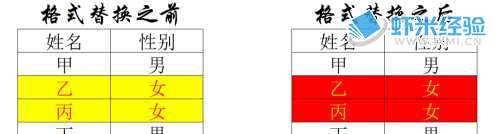
很多朋友认为Excel中的替换功能只能针对内容,其实不然,它还可以替换单元格格式,今天我就给大家分享一下我自己的经验!
使用替换功能可以批量修改单元格格式化工具/素材
使用替换功能批量修改单元格格式操作方法
让我们看一个简单的例子。 左侧是替换格式之前的单元格。 女同胞的信息是黄底红字。 右边是需要替换的格式。
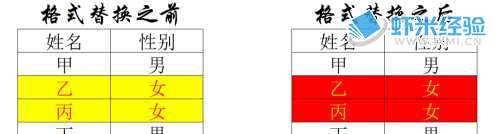
接下来开始我们的操作,在开始菜单中找到我们需要的替换功能按钮点击打开“查找和替换”对话框,或者直接按快捷键Ctrl+H
在打开的“查找和替换”对话框中,只能替换内容,没有格式选项。 这时候我们可以点击下面的选项按钮,然后我们会发现旁边多了一些预览和格式的选项。
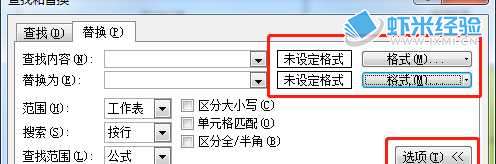
上面的搜索内容行是指替换之前的设置,下面的替换是指修改后的格式。 例如,在我们的示例中,要更改的格式是黄底红字。 这时我们可以点击上面的格式按钮进行设置。这里有三个选项,第一个是格式,打开搜索格式对话框,里面可以设置各种格式; 第二个是从单元格中选择格式,选择这个鼠标就会变成鼠标,吸收需要修改的单元格即可; 第三个是清除格式,意思是清除上面两个选项设置的格式
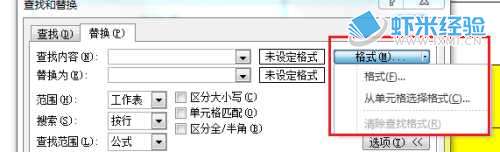
为了方便操作,我建议使用第二个单元格来选择格式选项,因为有时第一个格式设置无法准确标记需要修改的格式,然后使用吸管形鼠标点击任意黄色背景的单元格和红字,然后点击左边会有预览
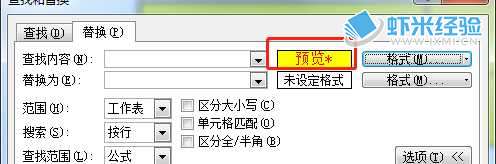
对于要替换的格式我们没有样本,所以只能选择第一个格式选项,使用“替换格式”对话框进行设置,将字体设置为黄色,将填充设置为红色
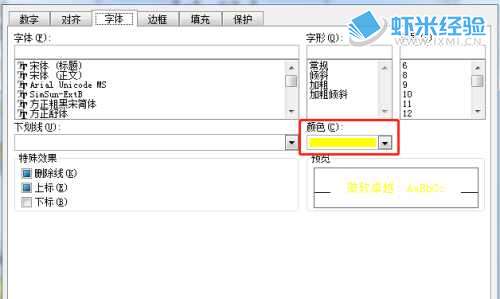
格式设置好后,按全部替换按钮就完成了我们的目的,不过这里还有一点需要注意。 我建议朋友们先选择需要替换格式的区域,然后再按全部替换按钮。 这样做的好处是可以避免一些不需要改变的格式受到影响。
使用替换功能批量修改单元格格式







